どうもー!マミィです!
フリーランスプログラマーをしながら、「スクラッチプログラミング」・「マインクラフト」の真似したいと思う、役に立つ情報を中心に発信しています!

空飛ぶ風船を作りたい!
どうやって作ればいいの??

マイクラEEを使えば、任天堂switchでも風船が作れます!
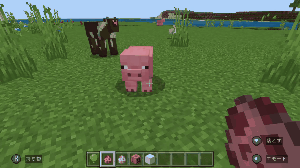
こんな感じにモブを飛ばします!!

マイクラEEとは、Education Editionの略でマイクラ教育版ということです!
いかにも勉強になりそうですね!
この記事の内容です↓
- マイクラEEで元素構成器・化学物合成器を使うための事前の設定
- マイクラEEで空飛ぶ風船の作り方
- マイクラEEの空飛ぶ風船でモブの重さによって飛んでいく速さの違いとは?
この記事を読むと、空飛ぶ風船が作れて、モブを飛ばしたり、風船を矢で撃ったりして遊べます!
※これは任天堂switch、クリエイティブモードで作っています。
最近購入した富士通のPCがとても快適だったので、おすすめします↓
※2022年11月にAmazonで買いました。ゲームの録画もワンタッチでできます。
スクラッチも教育版マインクラフトもこのパソコンで作ってます。
マイクラEEで元素構成器・化学物合成器を使うための事前の設定
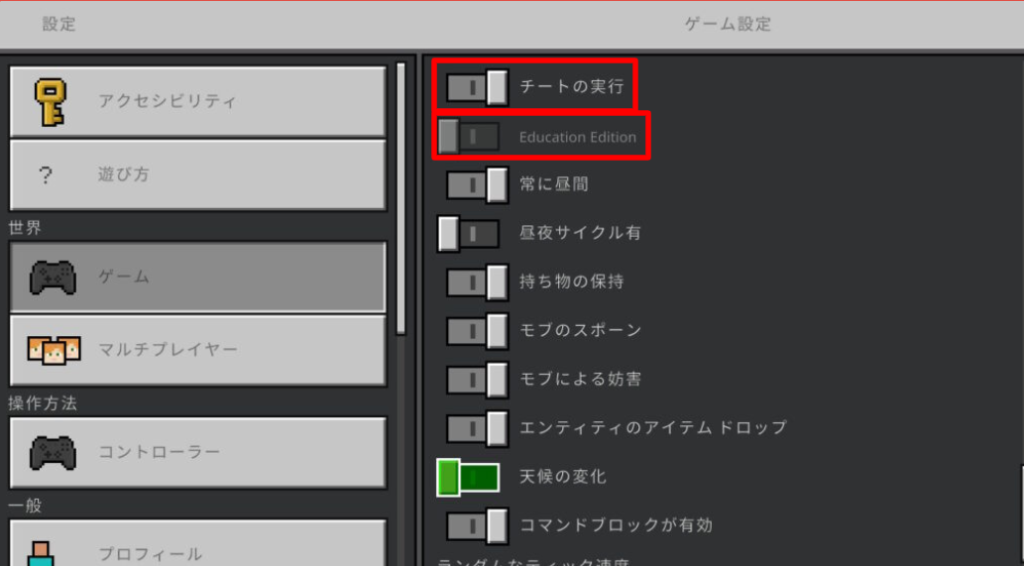
ゲームの設定で・・・
- チートの実行をON
- Education EditionをON(画像はONになってませんが・・・)
にしておくことで、化学合成器などが使えるようになります!
マイクラEEで空飛ぶ風船の作り方
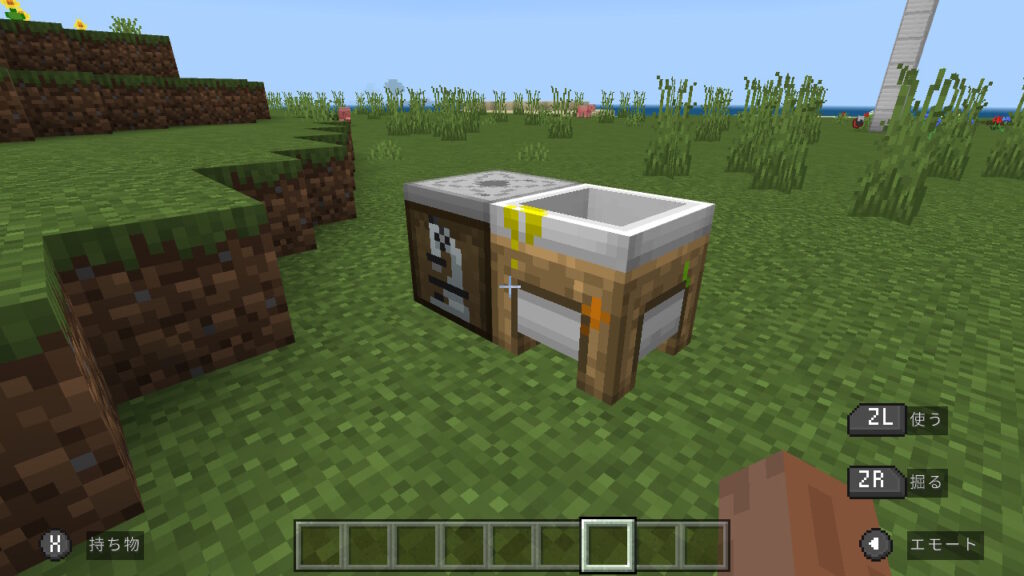
- 元素構成器
- 化合物生成器
風船のゴム部分(ラテックス)を作る
風船のゴム部分の、「ラテックス」を作ります。
ラテックスを作るには、炭素と水素が必要です。
STEP1:元素構成器で炭素(C)を作る
p(陽子)、e(電子)、n(中性子)の数を変えることで、元素を作れます。
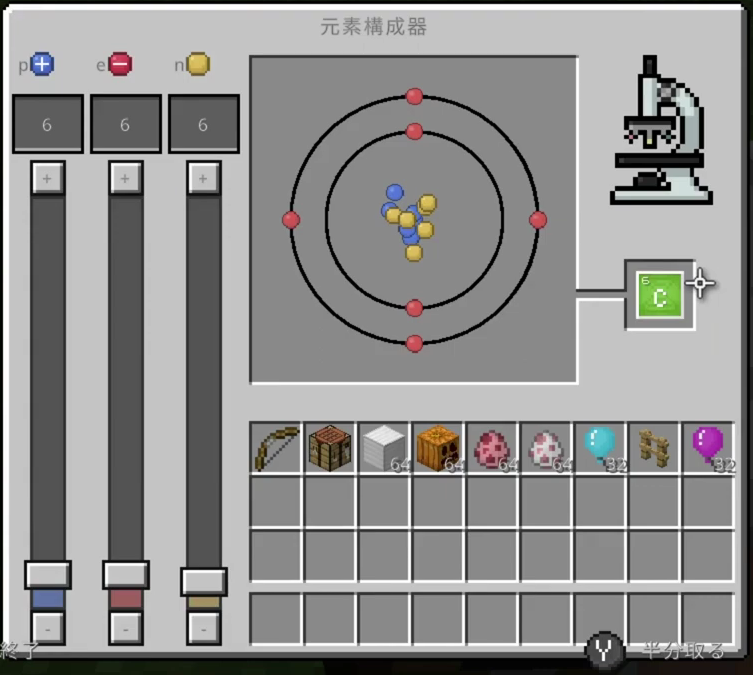
元素構成器で炭素を作ります。
| p(陽子) | e(電子) | n(中性子) | |
| 炭素(C) | 6 | 6 | 6 |
+ボタンですべて6にして「炭素を」作ります。
STEP2:元素構成器で水素(H)を作る
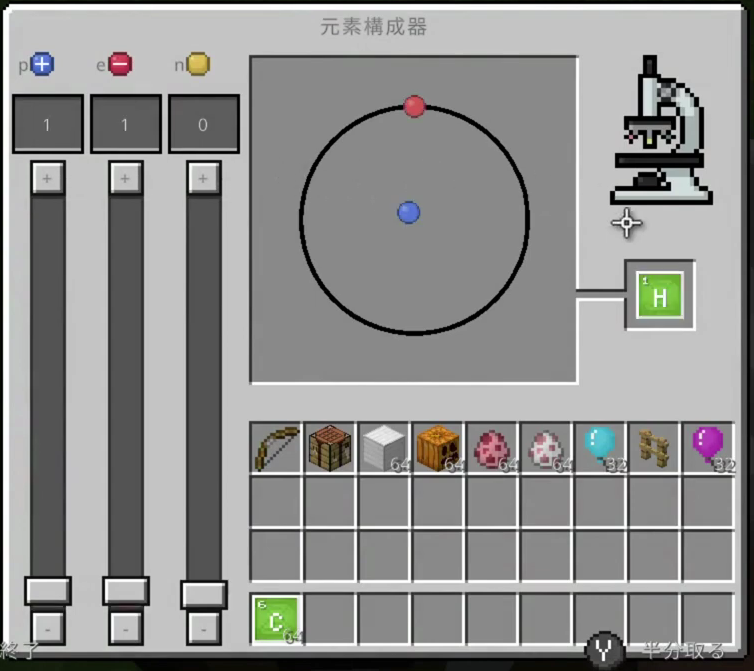
元素構成器で水素を作ります。
| p(陽子) | e(電子) | n(中性子) | |
| 水素(H) | 1 | 1 | 0 |
+ボタンで「1,1,0」にして「水素」を作ります。
STEP3:化合物生成器で炭素と水素からラテックスを作る
ラテックス:ゴムの部分の材料
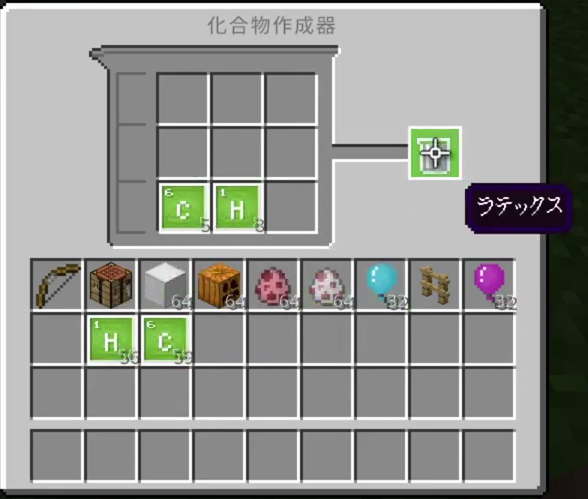
化合物生成器でラテックスを作ります。
| 炭素(C) | 水素(H) | |
| ラテックス | 5 | 8 |
炭素5、水素8でラテックスが作れます。
風船を浮かばせるヘリウムをあわせる
STEP1:元素構成器でヘリウムを作る
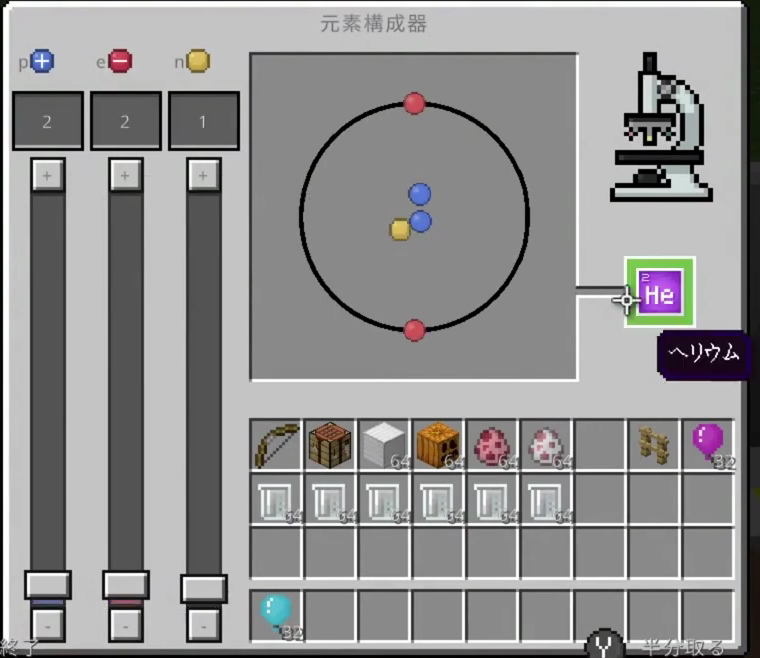
元素構成器でヘリウムを作ります。
| p(陽子) | e(電子) | n(中性子) | |
| ヘリウム(He) | 2 | 2 | 1 |
+ボタンで「2,2,1」にして「ヘリウム」を作ります。
STEP2:ラテックス・ヘリウム・首ひも・染料で浮かぶ風船を作る
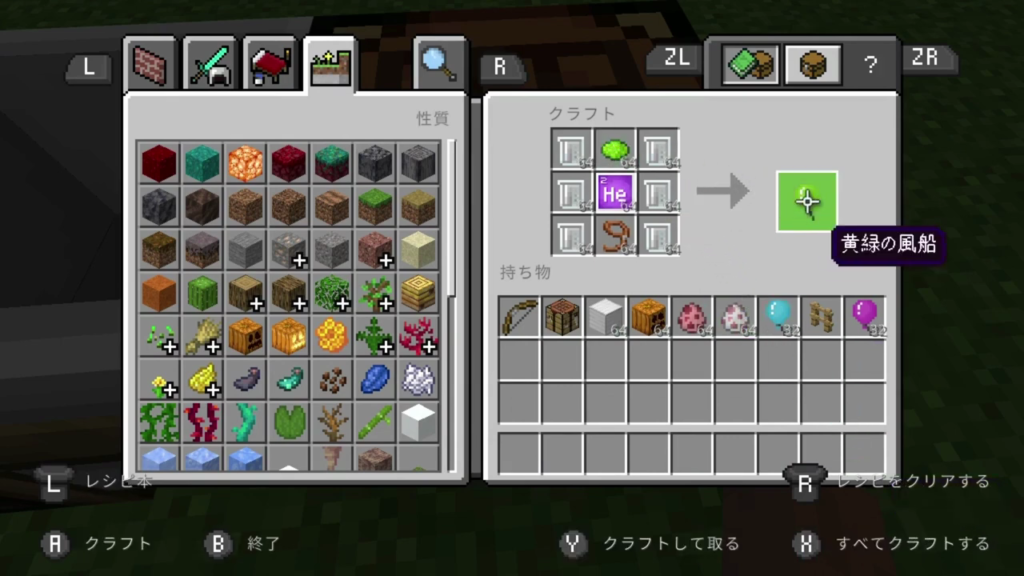
最後のすべて合わせて、風船を作る過程です!
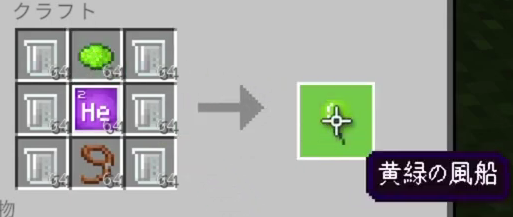
このように、ラテックス、染料(好きな色)、ヘリウム(He)、首ひもを使って、風船を作ることができます。
染料の色が風船の色になります!
マイクラEEの空飛ぶ風船でモブの重さによって飛んでいく速さの違いとは?
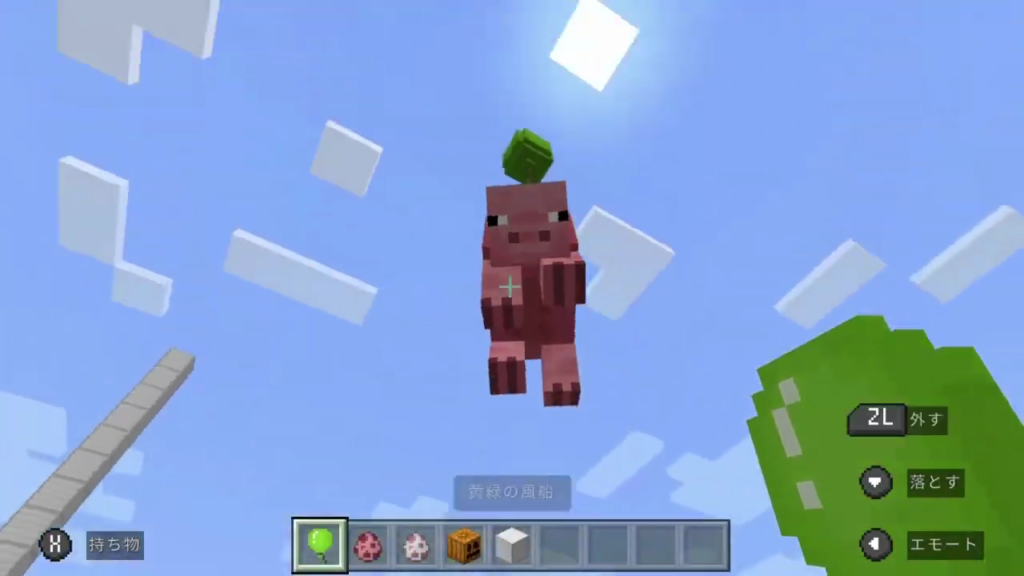
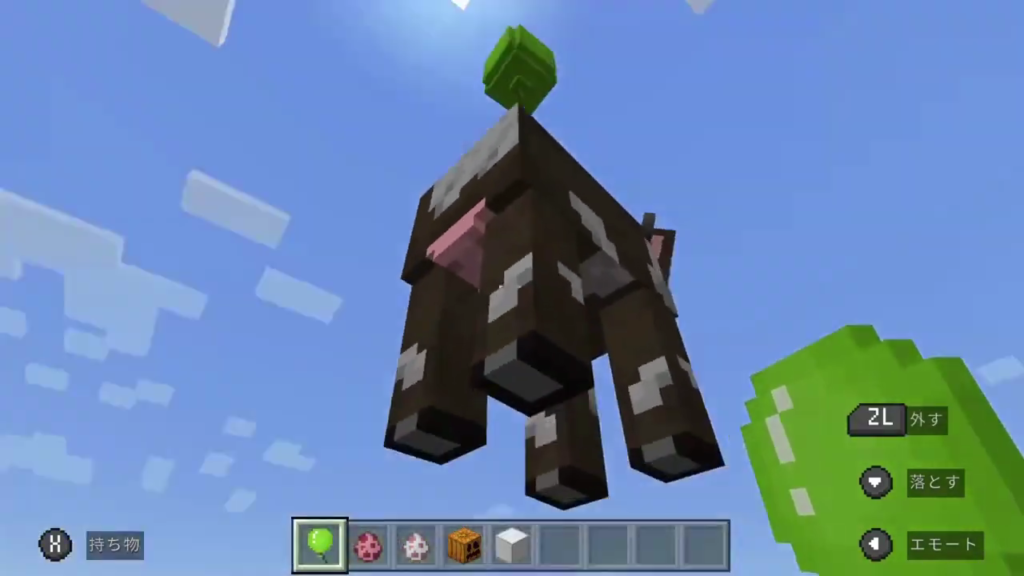
豚はサーッと飛んでいきます。
牛は、豚よりはすこしゆっくりで飛んでいきます。
ニワトリは軽いので、めちゃくちゃ速く飛びます。
重さが関係しているようです。
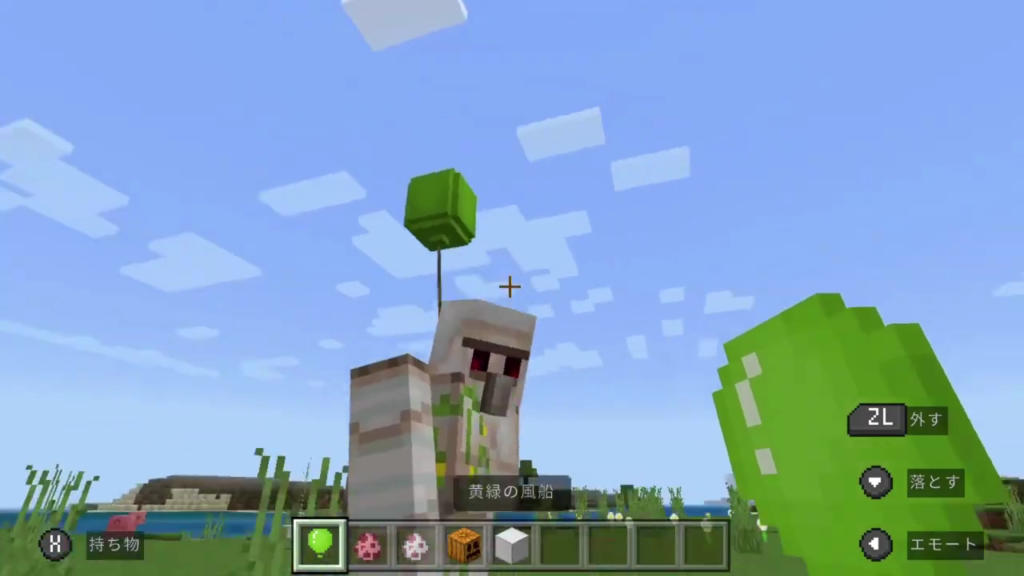
アイアンゴーレムは重すぎて、付けたら少しバウンドしますが、飛びません。
マイクラEEの空飛ぶ風船の作り方:まとめ
以上、マイクラEE(Education Edition)を使って空飛ぶ風船の作り方を解説しました。
- 炭素、水素、ヘリウムの元素を作る
- 炭素と水素でラテックスを作る
- ラテックス、ヘリウム、首ひも、染料で空飛ぶ風船を作る

風船を柵につけて、矢で撃ち抜いたり、モブにつけて飛ばしたり、色々面白いのでやってみてね!

元素を使って、色々作ったら自由研究にもできそうですよ〜



